7 cách sửa lỗi đăng nhập Microsoft Teams nhanh chóng
Gặp phải lỗi đăng nhập Microsoft Teams có thể khiến người dùng cảm thấy khó chịu, đặc biệt trong bối cảnh làm việc và học tập trực tuyến đang ngày càng phổ biến. Tìm hiểu ngay các giải pháp hữu ích để khắc phục sự cố này, đảm bảo cho quá trình làm việc của bạn diễn ra suôn sẻ.
Nguyên nhân gây ra lỗi đăng nhập Microsoft Teams
Thông thường, nếu người dùng gặp lỗi khi đăng nhập Microsoft Teams, trạng thái lỗi sẽ được hiển thị bên góc trái của cửa sổ. Các trạng thái này sẽ giúp người dùng nhận biết vấn đề đang gặp phải khi đăng nhập Teams không thành công. Một số nguyên nhân có thể dẫn đến lỗi đăng nhập Microsoft Team, gồm:
- Thời gian chờ khi yêu cầu kết nối trang đã hết.
- Máy chủ mà người dùng sử dụng không thể xử lý.
- Người dùng có thể gặp phải vấn đề về thẩm quyền.
- Thao tác đăng nhập Teams cần phải có sự phê duyệt của chủ sở hữu, quản trị viên hoặc máy chủ ủy quyền.
- Thông tin xác minh chức danh không chính xác.
- Lỗi đăng nhập Microsoft Teams xảy ra khi thông tin đăng nhập trên Windows khác với Microsoft 365.
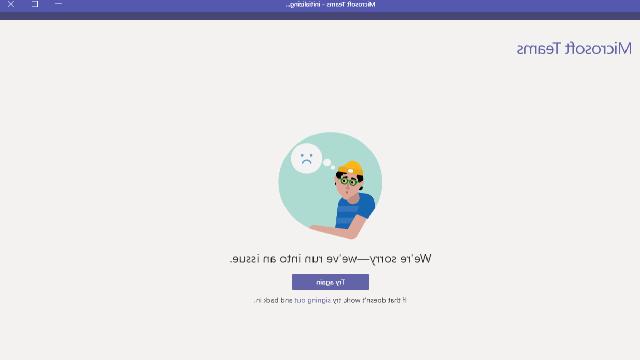
Cách sửa lỗi đăng nhập Microsoft Teams
Dưới đây là 7 cách sửa lỗi đăng nhập vào Microsoft Teams đơn giản, hiệu quả nhất:
1. Kiểm tra lại kết nối Internet
Để kiểm tra tình trạng kết nối mạng, người dùng chỉ cần nhấp vào biểu tượng WiFi nằm trên thanh Taskbar, ở phía dưới góc phải của màn hình máy tính. Việc thay đổi kết nối mạng có thể giải quyết được vấn đề này.
Khi biểu tượng WiFi trên thanh Taskbar hiện thông báo No Internet, secured, hãy chuyển đến mạng WiFi khác cho đến khi hiển thị thông báo Connected, secured. Người dùng có thể mở vài trang web để kiểm tra thử tình trạng Internet, sau đó đăng nhập vào Microsoft Teams như bình thường.
2. Đăng nhập trên cả nền tảng web và điện thoại
Hãy đăng nhập Microsoft Teams bằng trình duyệt web, hoặc sử dụng ứng dụng Microsoft Teams để đăng nhập trên điện thoại. Nếu đăng nhập trên điện thoại thành công thì nghĩa là vấn đề đang nằm trên máy tính. Người dùng có thể thao tác theo 2 cách xử lý như sau:
Cách 1: Tải mới hoặc tải lại ứng dụng Microsoft Teams trên máy tính.
Cách 2: Kiểm tra lại máy tính theo các bước dưới đây:
- Bước 1: Nhấp vào biểu tượng Windows ở góc trái của thanh Taskbar, tìm chọn folder Windows System rồi chọn Control Panel.
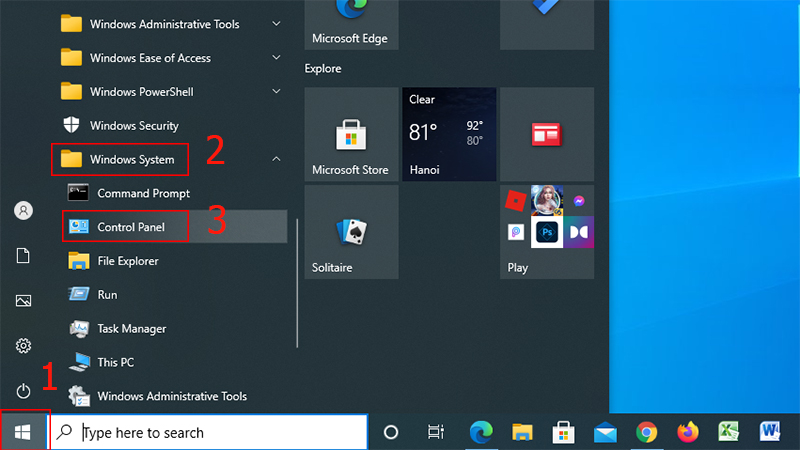
- Bước 2: Trên giao diện cửa sổ Control Panel, chọn Credential Manager.
- Bước 3: Chọn tiếp Windows Credentials và xóa toàn bộ tài khoản liên quan đến Office tại Modified: Today. Cuối cùng, khởi động lại máy tính và đăng nhập vào Microsoft Teams.
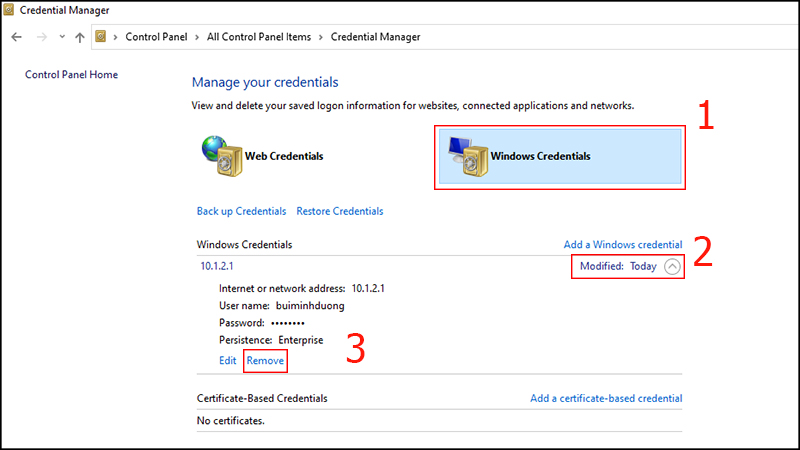
3. Tắt tường lửa (Firewall)
Người dùng có thể tắt tường lửa để sửa lỗi không đăng nhập được microsoft teams bằng cách: Mở Control Panel, chọn mục Windows Defender Firewall, nhấn vào Turn Windows Firewall on or off, tick chọn 2 ô Turn off windows firewall (not recommended) và nhấn nút OK.
4. Cài đặt lại ngày, giờ trên máy tính
Microsoft Teams có thể bị lỗi do cài đặt thời gian trên Windows chưa chính xác.
Hướng dẫn cấu hình lại ngày giờ trên Windows 10: Nhấp vào biểu tượng Windows, nhấn chọn Settings, chọn Time & Language, nhấn vào danh sách xổ xuống trong mục Time zone, chọn (UTC+07:00) Bangkok, HaNoi, Jakarta, chuyển thanh On ở mục Set time automatically.
5. Đăng nhập tài khoản Windows khớp với tài khoản Office 365
Việc xảy ra lỗi đăng nhập Microsoft Teams có thể là do người dùng sử dụng hai tài khoản khác nhau trên Windows và Office 365. Hãy đảm bảo rằng tài khoản đang sử dụng để đăng nhập vào Windows giống với Office 365.
6. Cập nhật Microsoft Teams
Mặc dù ứng dụng Microsoft Teams thường tự động cập nhật trên máy tính, người dùng vẫn có thể kiểm tra bản cập nhật thủ công. Đầu tiên, hãy nhấp vào ảnh đại diện ở góc phải trên của ứng dụng, sau đó chọn Kiểm tra bản cập nhật/Check for updates.
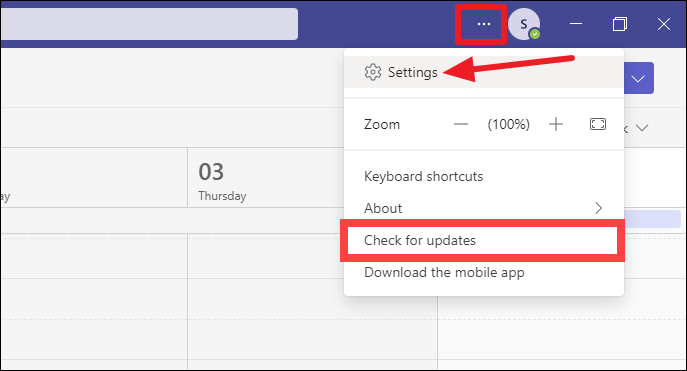
7. Liên hệ với các bên liên quan đến báo lỗi
Nếu đã thử tất cả các phương pháp trên mà người dùng vẫn không giải quyết được vấn đề, phương án cuối cùng là liên hệ với bộ phận hỗ trợ IT tại nơi làm việc hoặc liên lạc với Microsoft để nhận sự hỗ trợ trực tiếp.
Xem thêm: Xu hướng chuyển đổi từ Skype for Business sang Microsoft Teams
Lời kết
Trên đây là hướng dẫn cách khắc phục lỗi đăng nhập Microsoft Teams mà người dùng thường hay gặp phải. Nếu có nhu cầu muốn tìm hiểu về những giải pháp tối ưu khác, hãy liên hệ ngay với FPT Smart Cloud để nhận tư vấn miễn phí về gói Microsoft 365 Business – Giải pháp hỗ trợ doanh nghiệp vận hành hiệu quả thông qua:
- Fanpage: Microsoft For Business – FPT Smart Cloud
- Email: [email protected]
- Hotline: 1900 638 399
